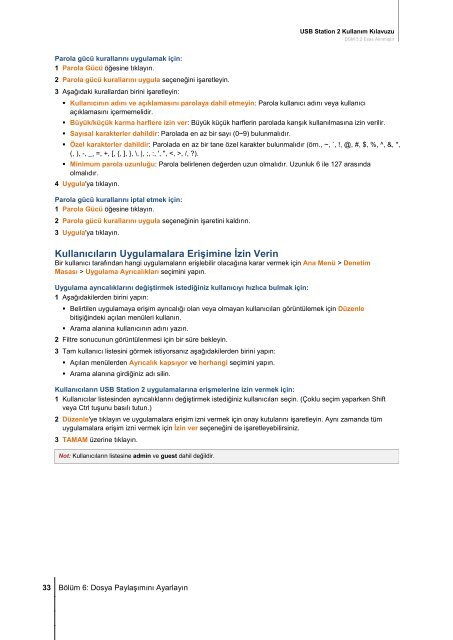USB Station 2 Kullanım Kılavuzu DSM 3.2 Esas ... - Synology Inc.
USB Station 2 Kullanım Kılavuzu DSM 3.2 Esas ... - Synology Inc.
USB Station 2 Kullanım Kılavuzu DSM 3.2 Esas ... - Synology Inc.
Create successful ePaper yourself
Turn your PDF publications into a flip-book with our unique Google optimized e-Paper software.
Parola gücü kurallarını uygulamak için:<br />
1 Parola Gücü öğesine tıklayın.<br />
2 Parola gücü kurallarını uygula seçeneğini işaretleyin.<br />
3 Aşağıdaki kurallardan birini işaretleyin:<br />
33 Bölüm 6: Dosya Paylaşımını Ayarlayın<br />
<strong>USB</strong> <strong>Station</strong> 2 <strong>Kullanım</strong> <strong>Kılavuzu</strong><br />
<strong>DSM</strong> <strong>3.2</strong> <strong>Esas</strong> Alınmıştır<br />
Kullanıcının adını ve açıklamasını parolaya dahil etmeyin: Parola kullanıcı adını veya kullanıcı<br />
açıklamasını içermemelidir.<br />
Büyük/küçük karma harflere izin ver: Büyük küçük harflerin parolada karışık kullanılmasına izin verilir.<br />
Sayısal karakterler dahildir: Parolada en az bir sayı (0~9) bulunmalıdır.<br />
Özel karakterler dahildir: Parolada en az bir tane özel karakter bulunmalıdır (örn., ~, `, !, @, #, $, %, ^, &, *,<br />
(, ), -, _, =, +, [, {, ], }, \, |, ;, :, ', ", , /, ?).<br />
Minimum parola uzunluğu: Parola belirlenen değerden uzun olmalıdır. Uzunluk 6 ile 127 arasında<br />
olmalıdır.<br />
4 Uygula'ya tıklayın.<br />
Parola gücü kurallarını iptal etmek için:<br />
1 Parola Gücü öğesine tıklayın.<br />
2 Parola gücü kurallarını uygula seçeneğinin işaretini kaldırın.<br />
3 Uygula'ya tıklayın.<br />
Kullanıcıların Uygulamalara Erişimine İzin Verin<br />
Bir kullanıcı tarafından hangi uygulamaların erişlebilir olacağına karar vermek için Ana Menü > Denetim<br />
Masası > Uygulama Ayrıcalıkları seçimini yapın.<br />
Uygulama ayrıcalıklarını değiştirmek istediğiniz kullanıcıyı hızlıca bulmak için:<br />
1 Aşağıdakilerden birini yapın:<br />
Belirtilen uygulamaya erişim ayrıcalığı olan veya olmayan kullanıcıları görüntülemek için Düzenle<br />
bitişiğindeki açılan menüleri kullanın.<br />
Arama alanına kullanıcının adını yazın.<br />
2 Filtre sonucunun görüntülenmesi için bir süre bekleyin.<br />
3 Tam kullanıcı listesini görmek istiyorsanız aşağıdakilerden birini yapın:<br />
Açılan menülerden Ayrıcalık kapsıyor ve herhangi seçimini yapın.<br />
Arama alanına girdiğiniz adı silin.<br />
Kullanıcıların <strong>USB</strong> <strong>Station</strong> 2 uygulamalarına erişmelerine izin vermek için:<br />
1 Kullanıcılar listesinden ayrıcalıklarını değiştirmek istediğiniz kullanıcıları seçin. (Çoklu seçim yaparken Shift<br />
veya Ctrl tuşunu basılı tutun.)<br />
2 Düzenle'ye tıklayın ve uygulamalara erişim izni vermek için onay kutularını işaretleyin. Aynı zamanda tüm<br />
uygulamalara erişim izni vermek için İzin ver seçeneğini de işaretleyebilirsiniz.<br />
3 TAMAM üzerine tıklayın.<br />
Not: Kullanıcıların listesine admin ve guest dahil değildir.